Slå Global Logging På eller Av i Microsoft Outlook 365

Microsoft Support spurte om å dele feilloggen fra Outlook-app, men vet ikke hvordan? Finn her trinnene for Outlook Global Logging og Advanced Logging.
Mens videokonferanseapper definitivt har brakt folk sammen og har hjulpet med å etterligne arbeidsforhold, mangler de den personlige interaksjonen som stammer fra fysiske møter, som hvordan fanger du vertens oppmerksomhet når du er i samtale med 50 andre personer.
Innhold
Hva er Raise Hand on Zoom
Zoom har en interessant måte å la brukere samhandle med verten for møtet ved å gi ikke-verbal tilbakemelding. Et av disse tilbakemeldingsalternativene lar deltakerne rekke opp hånden i et møte, samtidig som de varsler verten. På denne måten kan du be om å si fra eller dele bekymringene dine under et møte hvis du har blitt dempet av verten.
På den tiden, foruten Zoom, er det bare Microsoft Teams som lar brukere bruke funksjonen " løft opp hånden " under møter. Google forventes å lansere en håndhevingsfunksjon for sine Meet-brukere i en fremtidig utgivelse som gir deltakere i et møte en sjanse til å snakke når de rekker opp hånden.
RELATERT: Hvordan ta opp et Zoom-møte uten vertstillatelse
Hvordan rekke opp hånden på Windows PC og Mac
Hvis du tilfeldigvis deltar på et Zoom-møte fra din Windows-PC eller Macbook, følg denne veiledningen for å lære hvordan du kan gi ikke-verbal tilbakemelding til verten ved å rekke opp hånden.
Trinn 1: Start Zoom og bli med i et møte som deltaker (ikke vert).
Trinn 2: Klikk på "Deltakere"-knappen fra møtekontrollene nederst på skjermen. Dette gir flere alternativer å velge mellom for å gi ikke-verbal tilbakemelding.
Trinn 3: Velg alternativet 'Rekke opp hånd' i deltakerpanelet fra høyre side av skjermen.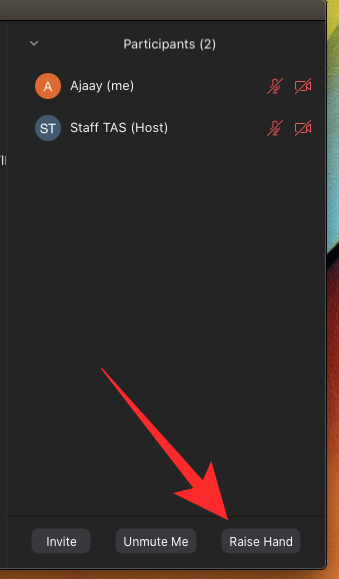
Det er en hurtigtast! Alternativt kan du bruke hurtigtaster for å rekke opp hånden på Windows og Mac. Trykk på "Alt + Y"-tasten på et av systemene for å slå alternativet Løft hånd PÅ eller AV.
Raise Hand-knappen vil bare være synlig hvis du ikke er en nåværende vert for møtet. Hvis du tidligere hadde forlatt et møte og den nåværende verten ikke har tilordnet deg tilbake som vert, kan du få tilgang til Løft hånd-knappen i deltakerpanelet.
Merk : Zoom lar bare én type ikke-verbal tilbakemelding være aktiv om gangen.
RELATERT: Slik viser du profilbilde på Zoom
Slik rekker du opp hånden på Android og iPhone
Hvis du bruker mobilversjonen av Zoom-appen, følg denne veiledningen for å lære hvordan du kan gi ikke-verbal tilbakemelding til verten ved å rekke opp hånden.
Trinn 1: Start Zoom-appen og bli med i et møte som deltaker og ikke vert.
Trinn 2: For å rekke opp hånden for å si ifra, trykk på "Mer"-knappen fra møtekontrollene nederst til høyre på skjermen og velg deretter alternativet "Reise opp hånden" fra hurtigmenyen.
Møteverten vil nå bli varslet om at du løftet på hånden, uavhengig av hvilken enhet de bruker Zoom på.
RELATERT: 11 morsomme zoom-spill!
Hvordan rekke opp hånden på en telefonsamtale
Zoom lar brukere ringe inn i møter direkte fra en telefon, uten bruk av en applikasjon. I slike tilfeller, hvis deltakeren ønsker å rekke opp hånden mens han er i et møte på en telefon, må de slå *9 på telefonens talltastatur.
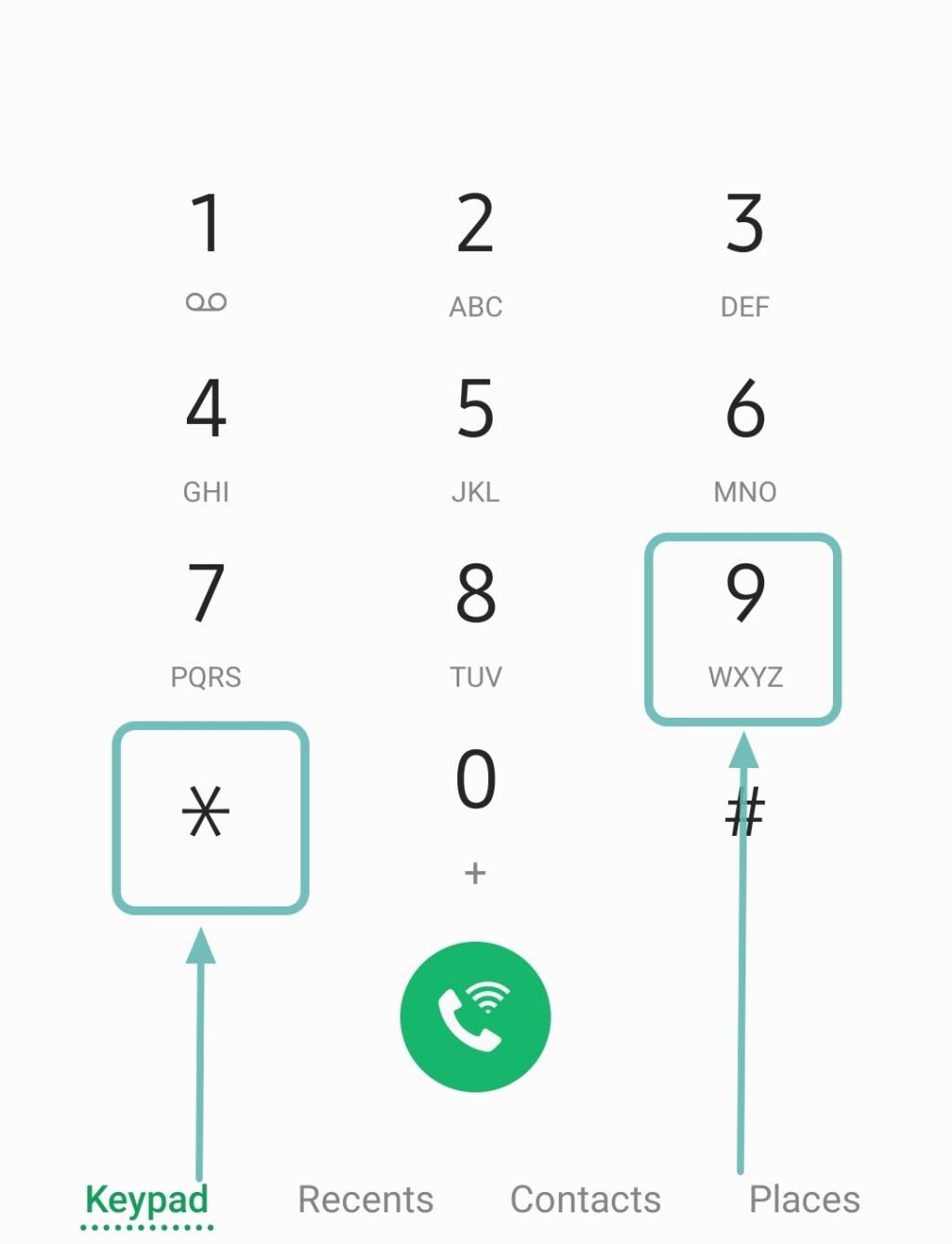
For å senke hånden må deltakeren igjen slå *9 i telefonens talltastatur.
Hvor er Raise Hand-ikonet
Når en deltaker har rekke opp hånden i et møte, vises et lite håndikon ved siden av navnet. Zoom viser deltakerne i rekkefølgen hendene ble løftet opp.
Når du sjekker på PC-en din, kan du se om en deltaker har løftet hånden ved å klikke på fanen 'Deltakere' nederst på skjermen. Dette vil vise en liste over deltakere i samtalen. I denne listen vil du se alle deltakerne som har rekke opp hendene.
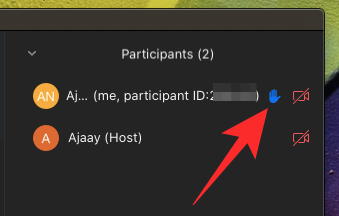
På telefonen din (Android eller iOS), hvis du sjekker om noen eller deg selv rakk opp hånden under et møte, trykker du på «Deltakere»-fanen nederst på skjermen. På neste skjerm, se etter et blått håndikon ved siden av en deltakers navn på denne listen. Når et slikt ikon vises, betyr det at brukeren har løftet opp hånden for å si ifra.
Mangler alternativet Raise Hand?
Det kan være to årsaker til at en bruker ikke kan se Rekke opp hånd-ikonet.
Slik aktiverer du ikke-verbal tilbakemelding i et møte
Zoom lar deltakerne uttrykke seg uten lyd eller video gjennom funksjoner for ikke-verbal tilbakemelding. Nonverbal tilbakemelding er tilgjengelig i form av knapper inne i deltakerpanelet, og en av dem er "Rekke opp hånd"-funksjonen. Derfor er det viktig at du (som vert) aktiverer ikke-verbal tilbakemelding slik at deltakerne kan rekke opp hendene under møtet.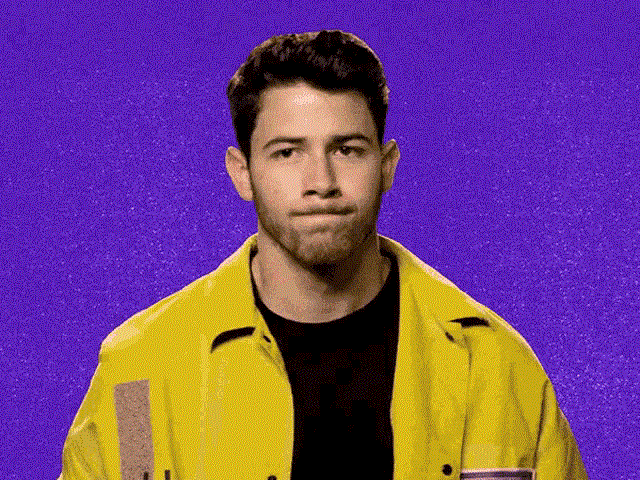
Merk : Bare verten kan aktivere eller deaktivere ikke-verbal tilbakemelding i et møte.
For å aktivere ikke-verbal tilbakemelding i et møte, følg trinnene nedenfor:
Trinn 1: Besøk Zoom.us og logg på med brukernavn og passord.
Trinn 2: Klikk på "Min konto"-fanen øverst til høyre og velg deretter "Innstillinger" (under fanen "Personlig").
Trinn 3: I fanen "Møte" blar du ned til "Ikkeverbal tilbakemelding". Slå knappen på eller av for å aktivere eller deaktivere deltakerne for å gi ikke-verbal tilbakemelding.

Slik senker du hånden på Zoom
Enten du er en vert som anerkjenner en deltaker eller en deltaker som ved et uhell rakte opp hånden (hei, det skjer), følg disse trinnene for å senke en hånd i et Zoom-møte.
Hvordan senke en deltakers hånd
Hvis du er vert for møtet og du ønsker å senke hånden til noen som brukte "Reise hånd"-funksjonen, kan du gjøre det ved å klikke på "Deltakere"-knappen fra møtekontrollene nederst.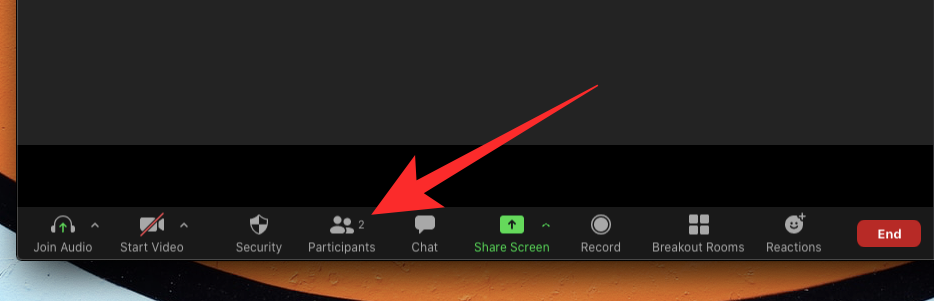
Når deltakerpanelet dukker opp på høyre side av skjermen, holder du musen over deltakerens navn ved siden av hvem et blått håndikon vil vises. Når du holder musepekeren over deltakerens navn, vil du se et 'Lower Hand'-alternativ; klikk på den for å senke den løftede hånden.
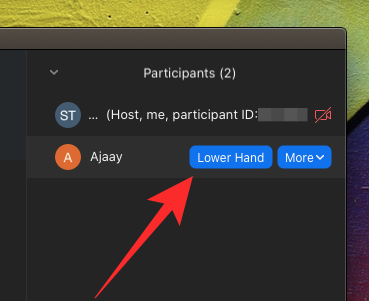
Hvis du bruker Zoom på en telefon, kan du senke en deltakers løftede hånd ved å trykke på «Deltakere»-fanen på møteskjermen, trykke på brukerens navn og deretter velge alternativet «Lower Hand» fra hurtigmenyen.
Hvordan senke hånden selv
Hvis du er den som brukte «Rekke opp hånd»-funksjonen for å si ifra under et møte, men du nå vil angre det, kan du gjøre det ved å bruke «Lower Hand»-knappen som vises i stedet for «Reise Hand» knapp.
For å senke hånden inne i et Zoom-møte på PC, klikk på Deltakere-flisen fra møtekontrollseksjonen nederst på skjermen.

Dette åpner deltakerpanelet på høyre side, og for å angre "Reise hånd"-handlingen, klikk på "Lower Hand"-knappen nederst på skjermen. 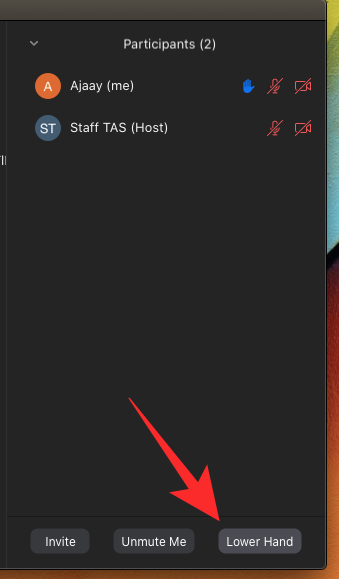
Det er en hurtigtast! Alternativt kan du bruke hurtigtaster for å senke hånden på Windows og Mac. Trykk på "Alt + Y"-tasten på et av systemene for å slå alternativet Nedre hånd PÅ eller AV.
Når du bruker Zoom på telefonen (Android eller iOS), kan du senke hånden ved å trykke på Mer-knappen fra møtekontrollene nederst i høyre hjørne og deretter velge alternativet 'Nedre hånd'.
Hvordan finne alle deltakerne som har løftet hands-on zoom
Den enkleste måten å se alle deltakerne som har løftet opp hånden i møtet, er å klikke på ikonet med løftet hånd du ser på møtets skjerm.
Alternativt kan du også ganske enkelt sjekke ut 'Deltakere'-menyen for å finne ikonet for en løftet hånd ved siden av deltakerne som rakte opp hånden.
RELATERT: Slik endrer du navnet ditt på Zoom
Vi håper denne veiledningen hjalp deg med å forstå hvordan du "Reise opp hånden" på forskjellige plattformer. Har du prøvd det ennå? Hvordan gikk det? Gi oss beskjed i kommentarene nedenfor.
Microsoft Support spurte om å dele feilloggen fra Outlook-app, men vet ikke hvordan? Finn her trinnene for Outlook Global Logging og Advanced Logging.
Vil du fjerne Windows-tjenester som du ikke ønsker på PC-en din med Windows 11? Finn her noen enkle metoder du kan stole på!
Se hvor enkelt det er å legge til et ord eller et annet språk i stavekontrollen i Firefox. Se også hvordan du kan slå av stavekontrollen for nettleseren.
Ønsker du å aktivere eller deaktivere AutoRecover eller AutoSave alternativet? Lær hvordan du kan aktivere eller deaktivere AutoRecover-funksjonen i Word 2019 eller Microsoft 365.
Denne veiledningen beskriver hvordan du legger til sidetall i dokumenter i Microsoft Word 365.
Lær hvordan du logger på som administrator i Windows 10 og Windows 11. Få tips og triks for å administrere brukerkontoer og systeminnstillinger effektivt.
For å liste alle Windows 11-kontoer, åpne Innstillinger > Kontoer > Andre brukere og familiesider. Du kan også bruke kommandoprompt og PowerShell.
Oppdag raskeste måter å åpne Innstillinger-appen på Windows 11 med nyttige trinn og tips.
Lær hvordan du enkelt kan endre bakgrunnsbilde på Windows 11 ved hjelp av forskjellige enkle metoder.
Lær hvordan du effektivt tar skjermbilder i Windows 11 med Print Screen, Snip & Sketch og mer. Få tips og triks for å lagre og dele skjermbilder.
Oppdatering av enhetsdrivere er viktig for å fikse feil og forbedre kompatibiliteten i Windows 11. Lær hvordan du effektivt kan oppdatere driverne dine.
Lær hvordan du fjerner McAfee programvare fra Windows 11-PC-en din. Følg våre 5 trinn for avinstallering og sikkerhetstips.
Finn ut hvor "Min datamaskin" er på Windows 11 og hvordan du enkelt kan få tilgang til denne viktige funksjonen. Følg våre enkle trinn for å gjenopprette PC-ikonet.
Denne bloggen hjelper lesere med å deaktivere Copilot-funksjonen på Windows 11, hvis de ikke ønsker å bruke AI-modellen.
Lær hvordan du kan tilpasse Start-menyen i Windows 11 for en bedre brukeropplevelse. Oppdag tips for tilpasning som passer dine behov.
Lær hvordan du enkelt åpner Kontrollpanel i Windows 11 med flere metoder som gir deg frihet til å tilpasse innstillinger. Perfekt for de som ønsker å navigere effektivt i systemet.
Lær hvordan du oppretter en ny brukerkonto på Windows 11, både lokalt og online. Få nyttige tips og trinnvise instruksjoner her.
Ikke legg ut bildene dine gratis på Instagram når du kan få betalt for dem. Les og vet hvordan du tjener penger på Instagram og får mest mulig ut av denne sosiale nettverksplattformen.
Lær hvordan du enkelt redigerer og fjerner PDF-metadata. Denne veiledningen hjelper deg med å enkelt redigere eller fjerne PDF-metadata på et par enkle måter.
Vet du at Facebook har en komplett liste over telefonbokkontakter sammen med navn, nummer og e-postadresse.
Bluetooth lar deg koble Windows 10-enheter og tilbehør til PC-en din uten behov for ledninger. Her er ulike teknikker for å løse Bluetooth-problemer.
Lær deg å ta kontroll over personvernet ditt ved å tømme Bing-søkeloggen og Microsoft Edge-loggen med enkle trinn.
Oppdag den beste samarbeidsprogramvaren for små bedrifter. Finn verktøy som kan forbedre kommunikasjon og produktivitet i teamet ditt.
Lær hvordan du holder statusen din aktiv i Microsoft Teams. Følg våre trinn for å sikre at du alltid er tilgjengelig for kolleger og kunder.
Oppdag den beste prosjektledelsesprogramvaren for småbedrifter som kan hjelpe deg med å organisere prosjekter og oppgaver effektivt.
Gjenopprett siste økt enkelt i Microsoft Edge, Google Chrome, Mozilla Firefox og Internet Explorer. Dette trikset er nyttig når du ved et uhell lukker en hvilken som helst fane i nettleseren.
Hvis du har mange duplikater klumpet på Google Photos eller ønsker å eliminere duplikatbilder, så sjekk ut de mange måtene å slette duplikater i Google Photos.
Hvordan fikse at Nintendo Switch ikke slår seg på? Her er 4 enkle løsninger for å fikse at Nintendo Switch ikke slår seg på.
Lær hvordan du tilbakestiller Gmail-passordet ditt enkelt og sikkert. Endre passordet regelmessig for å beskytte kontoen din.
Lær hvordan du konfigurerer flere skjermer på Windows 10 med denne bloggen. Det være seg to eller tre eller flere skjermer, du kan enkelt sette opp skjermer for spilling eller koding.









![Slik avinstallerer du McAfee på Windows 11 [5 måter] Slik avinstallerer du McAfee på Windows 11 [5 måter]](https://blog.webtech360.com/resources8/images31/image-4917-0105182719945.png)

















